音楽を聴く(Play Music)
 音楽の再生について
音楽の再生について
ハイレゾの再生について
本機は、ハイレゾ音源の再生に対応しています。
- 再生可能なファイルはサンプリング周波数44.1kHz、48kHz、88.2kHz、96kHz、176.4kHz、192kHz、チャンネル数2chのFLAC、WAVです。
- ハイレゾ音源を再生するには、ハイレゾに対応したイヤホンをステレオイヤホン端子に接続して、本機内やSDカード内のファイルを再生してください。スピーカーやBluetooth®対応のヘッドセット機器などを使用すると、ハイレゾ品質で再生されません。また、他の音が鳴っているときなど、使用状況によってはハイレゾ品質で再生されないことがあります。
ファイル形式について
次のファイル形式に対応しています。ただし、アプリのバージョンによりファイル形式が異なることがあります。
- AAC、MP3、FLAC、ALAC
音楽を再生する
 ホーム画面で
ホーム画面で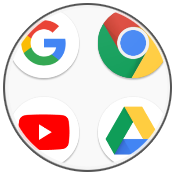 (Google)
(Google)
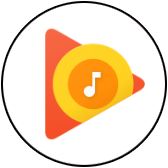 (Play Music)
(Play Music)
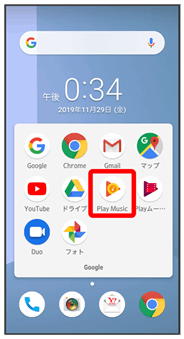
今すぐ聴こう画面が表示されます。
- 確認画面が表示されたときは、画面の指示に従って操作してください。


 音楽ライブラリ
音楽ライブラリ
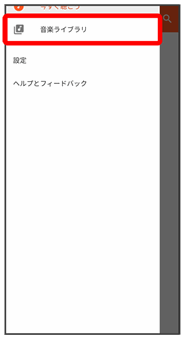
音楽ライブラリ画面が表示されます。
 画面を左右にフリックしてカテゴリ(「アルバム」など)を選択
画面を左右にフリックしてカテゴリ(「アルバム」など)を選択
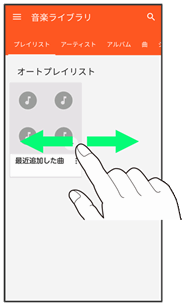
 項目の
項目の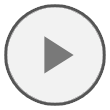 /再生する曲をタップ
/再生する曲をタップ
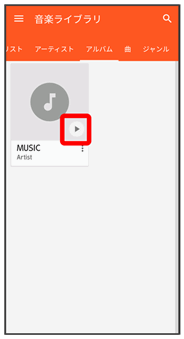
曲が再生されます。
- 画面下部の再生バーをタップ/上にドラッグすると音楽再生画面を表示できます。
音楽再生画面の見かた
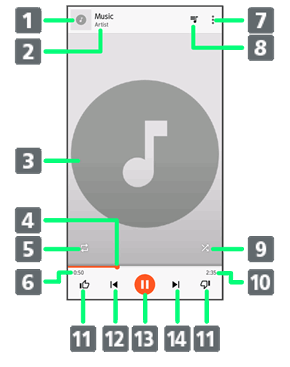
- 曲のイメージを表示/音楽のリストに戻る
- 曲名/アーティスト名
- 曲のイメージを表示
- 再生位置
- 全曲リピート/1曲リピート/通常再生
- 再生時間
- プレイリストへの追加、アーティストへの移動など
- キュー(次に再生される曲のリスト)を表示
- シャッフル再生
- 曲の長さ
- 曲の評価
- 前の曲を再生/現在の曲を最初から再生
- 一時停止/再生
- 次の曲を再生
プレイリストを作成する
 ホーム画面で
ホーム画面で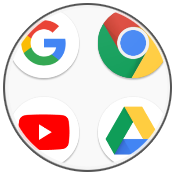 (Google)
(Google)
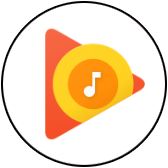 (Play Music)
(Play Music)
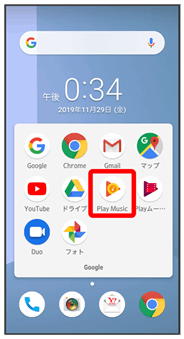
今すぐ聴こう画面が表示されます。
- 確認画面が表示されたときは、画面の指示に従って操作してください。


 音楽ライブラリ
音楽ライブラリ プレイリストに追加する項目/曲の
プレイリストに追加する項目/曲の
 プレイリストに追加
プレイリストに追加
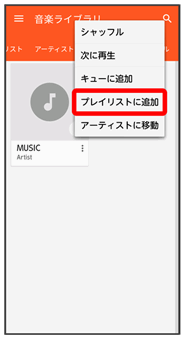
 新しいプレイリスト
新しいプレイリスト
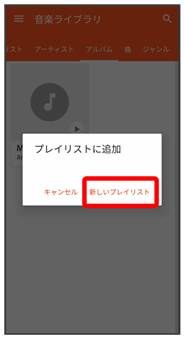
 タイトル、説明を入力
タイトル、説明を入力 プレイリストを作成
プレイリストを作成
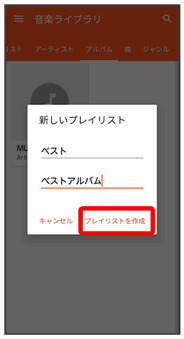
プレイリストが作成されます。
 再生中の音楽をプレイリストに追加する
再生中の音楽をプレイリストに追加する
 音楽再生画面で
音楽再生画面で
 プレイリストに追加
プレイリストに追加 プレイリスト名をタップ
プレイリスト名をタップ